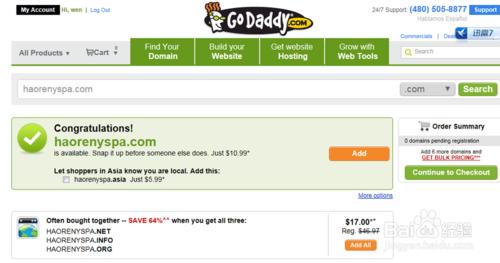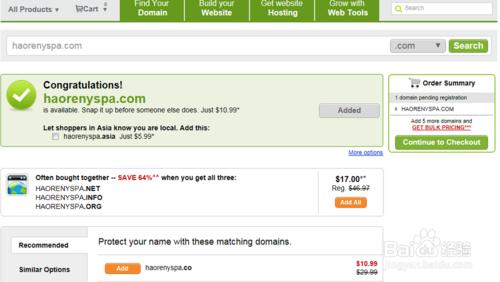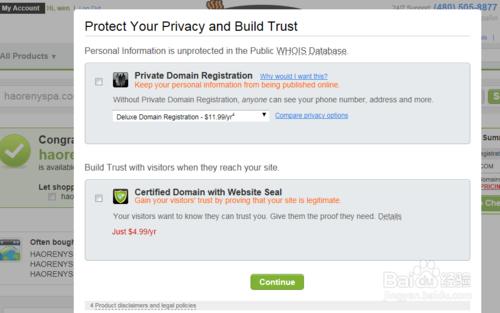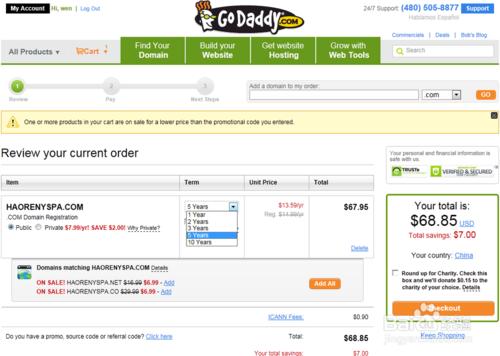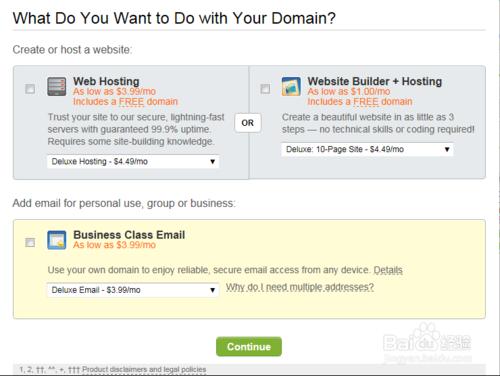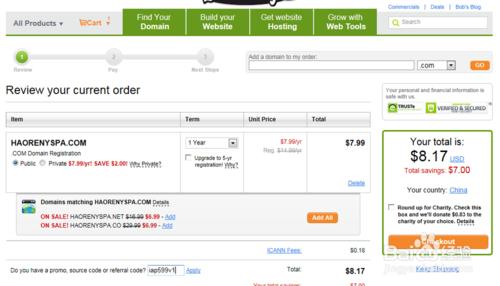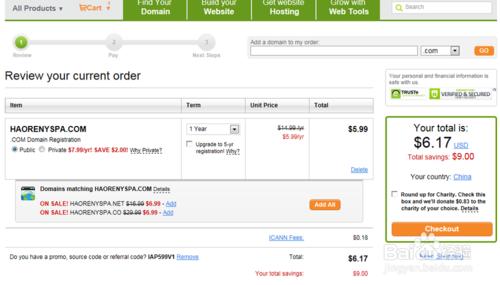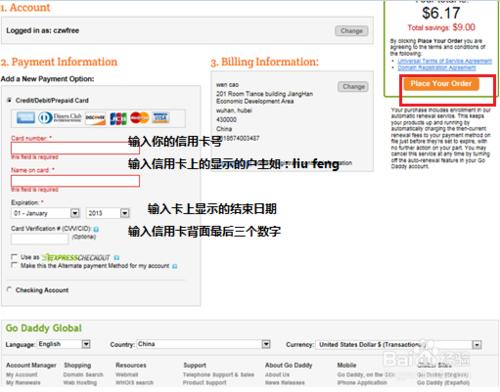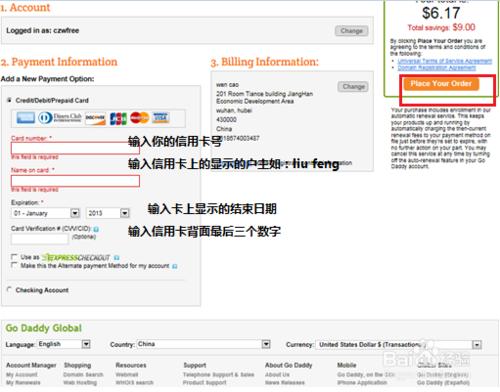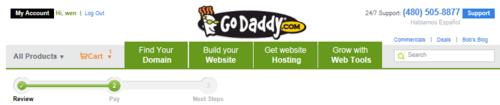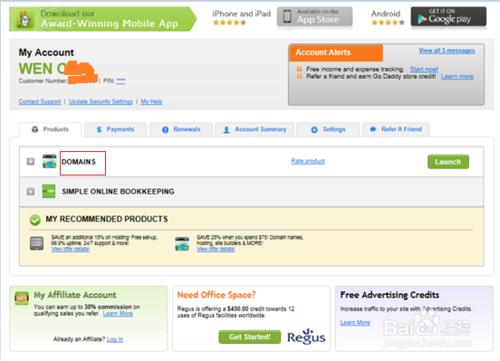本文看了很多GODaddy的教程,但都是2011年的,2013年GODADDY 主頁已經改版,現在我就分享下新版的域名註冊方法
工具/原料
GODADDY 網站 GODADDY域名優惠碼:iap599v1
方法/步驟
你首先要到godaddy官網申請一個賬號成為他們的會員(這個過程很簡單,會幾個單詞的人都懂,注意事項:不能用漢字,只能用拼音或英文)
【一】域名註冊:
1、登入godaddy賬戶,(www.godaddy.com) 輸入你要買的域名如下圖:
點選上圖 中的search按鈕,頁面跳轉到下圖
選擇上圖顯示的 add按鈕,頁面跳轉到下圖
點選上圖中的continue checkout 按鈕彈出對話方塊,如下圖所示
點選continue,又彈出一個對話方塊
點選上圖的continue,進入到下圖所示,選擇你要註冊域名的年數,我這裡我就選一年,
各位童鞋看到這裡覺得怎麼還要8美元啊,近50rmb呢,比國內便宜不了多少啊,呵呵,接下來見證奇蹟的時候打了,見到上圖中 最後一行 有個click here嗎,點選它,進入下圖所示
還是在最後一行 輸入優惠碼iap599v1 點選apply,進入下圖,看見沒6.17美元(39 rmb,比國內便宜不少吧 原價14.99$ 優惠了9$呢,域名優惠價5.99$,加上要給ICANN 0,18$管理費,一個6.17$
點選checkout 進入下圖介面,選擇付款方式,什麼不是說godaddy支援支付寶付款嗎,怎麼沒有支付寶選項呢?呵呵,godaddy對於特價優惠(6折扣以下)不支援支付寶付款,我們用信用卡付款也是一樣的,只要你的信用卡上有JCB 或VISA標識,就可以支援國際付款,支付的時候它是按當前的匯率換算的,付款時我們在下圖中要選擇unite stales $,(如果你覺得不方便,還是想用支付寶付款,那就點選上圖中最後一行的 remove 輸入優惠碼iapcom829 ,這個優惠後的價格是7.99$+.0.18$=8.16$ 相當於RMB 50元吧,在點選checkout,進入頁面後現在支付寶付款,再點選checkout,就會跳轉到支付寶頁面了,)
選擇place your order,根據提示很快就可以完成付款了
付款完成後 點選頁面左上角的 my account,如圖下圖
點選下圖中的 domains 你就會看到你購買的域名了,你可以在這進行域名的設定,解析,下次我分享下如何解析域名,購買空間
注意事項
注意優惠碼輸入的地方